win10 edge浏览器闪退怎么办 win10打开edge浏览器闪退修复方法
在使用win10电脑的过程中,每次用户需要进行搜索时,往往就可以通过edge浏览器来完成,非常的方便,不过近日有用户在打开系统中edge浏览器之后却出现了闪退的情况,那么win10 edge浏览器闪退怎么办呢?这里小编就来告诉大家win10打开edge浏览器闪退修复方法。
推荐下载:win10专业版原版
具体方法:
第一步首先我们需要知道edge浏览器发生闪退的原因是文件损坏导致,需要重新安装edge,按win+R键打开运行,输入%USERPROFILE%AppDataLocalPackages,如下图所示:
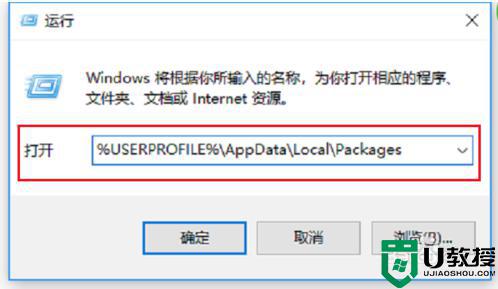
第二步打开之后,在里面找到Microsoft.MicrosoftEdge_8wekyb3d8bbwe文件夹,如下图所示:
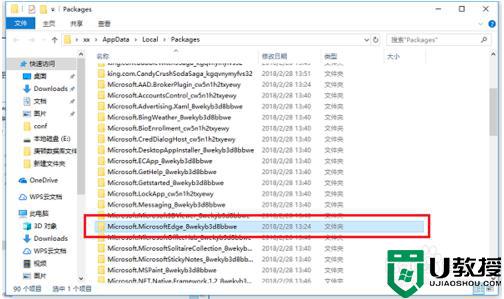
第三步选中Microsoft.MicrosoftEdge_8wekyb3d8bbwe文件夹,右键进行删除,这样就卸载掉了edge浏览器.
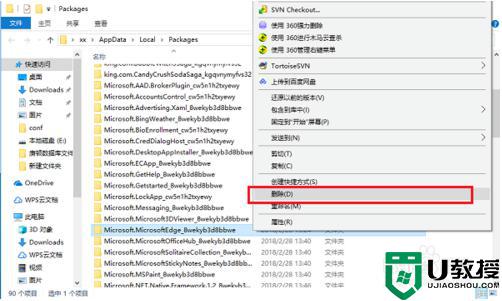
第四步我们卸载完之后,需要进行重装edge,在搜索框中输入Windows PowerShel,右键选择以管理员身份运行,如下图所示:
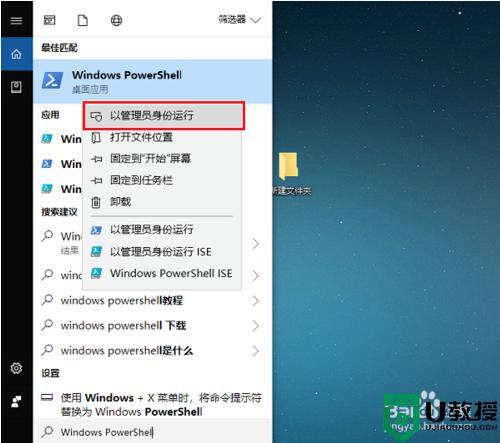
第五步进去Windows PowerShel界面之后,输入“Get-AppXPackage -AllUsers -Name Microsoft.MicrosoftEdge | Foreach {Add-AppxPackage -DisableDevelopmentMode -Register “$($_.InstallLocation)AppXManifest.xml” -Verbose}”命令,如下图所示:
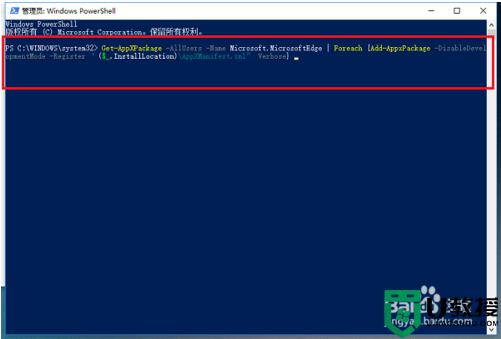
第六步按回车键之后,进行重装edge浏览器,等待操作完成之后,再打开edge就不会发生闪退了,如下图所示:
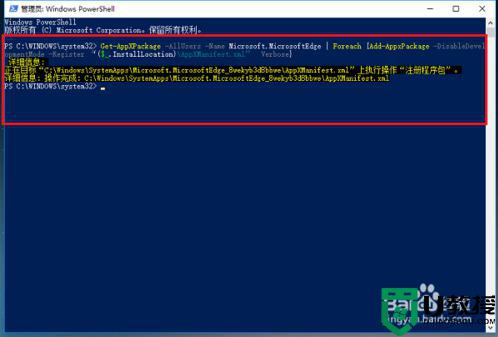
上述就是关于win10打开edge浏览器闪退修复方法了,有遇到相同问题的用户可参考本文中介绍的步骤来进行修复,希望能够对大家有所帮助。

